Por anos e anos, o processo de restaurar seu Mac para um "novo" tem sido um processo doloroso. É necessário lembrar uma combinação de teclado específica e, em seguida, limpar o disco rígido antes de reinstalar o software. No entanto, com o macOS Monterey, tudo isso está prestes a mudar.
Conteúdo
- Leitura Relacionada
- Como redefinir seu Mac com macOS Monterey
-
Conclusão
- Postagens relacionadas:
Leitura Relacionada
- Aqui está tudo o que está chegando ao macOS Monterey neste outono
- Aqui estão todos os Macs compatíveis com macOS Monterey
- Atalhos no Mac: a Apple está atualizando a automação no Mac
- O Windows 11 chega ao M1 Mac graças ao Parallels Desktop 17
- Os melhores bloqueadores de anúncios do Safari para macOS e iOS
Como alguém que reiniciou mais dispositivos do que eu gostaria de admitir, esse acréscimo já foi um sonho absoluto de usar. Em vez de lutar contra o tempo que o teclado pressiona corretamente, posso simplesmente ir até a barra de menus, clicar em alguns botões, inserir minha senha e sair feliz.
Como redefinir seu Mac com macOS Monterey
A Apple introduziu um recurso no Mac que provavelmente soará familiar. Chama-se “Apagar todo o conteúdo e configurações”. Este é o mesmo palavreado usado quando você precisa redefinir seu iPhone ou iPad de volta às configurações de fábrica. Mas com o macOS Monterey, ele está chegando ao Mac.
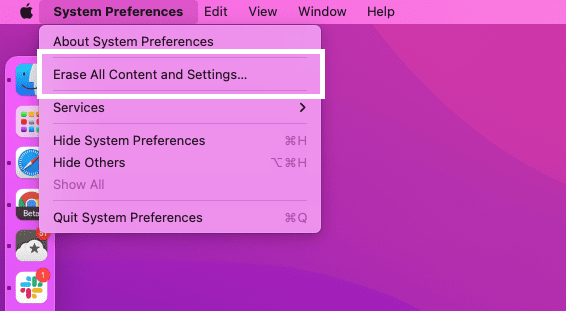
- Abra o Preferências do Sistema aplicativo em seu Mac.
- Clique Preferências do Sistema na barra de menu no canto superior esquerdo.
- Selecione Apague todo o conteúdo e configurações no menu suspenso.
- Digite sua senha e clique em OK, quando solicitado.
- Outro pop-up aparecerá, solicitando que você confirme se deseja apagar tudo do seu Mac.
- Clique no Apagar todo o conteúdo e configurações botão.
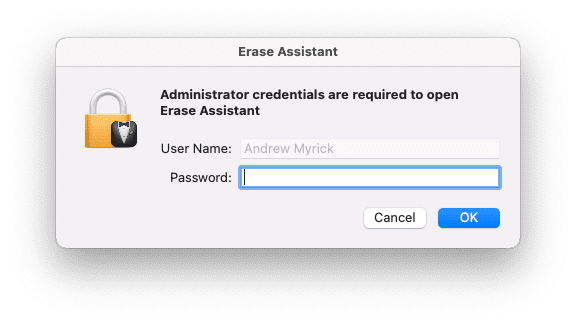
Depois que o processo for iniciado, a tela do seu Mac ficará preta por um período de tempo. Você também pode perceber que o seu Mac será reiniciado algumas vezes durante o processo. Este é apenas um procedimento normal e é extremamente importante não interagir, desligar ou desconectar seu Mac durante o processo.
Depois que tudo estiver concluído, você será saudado com eh Olá tela que você viu quando ligou o Mac pela primeira vez. Em seguida, você pode vendê-lo, dá-lo a um amigo ou ente querido ou simplesmente jogá-lo no depósito.
Conclusão
É importante notar que se você for não um administrador no Mac que você está usando, este recurso não funcionará. Isso ocorre porque uma senha de administrador deve ser usada para autorizar a limpeza do sistema.
No entanto, esse processo economiza muito mais tempo, pois você não precisa mais se preocupar com a reinstalação do macOS. É apenas mais um exemplo da paridade de recursos trazida para o Mac, para torná-lo mais compatível com o iPhone e iPad.
Andrew é um escritor freelance que mora na Costa Leste dos Estados Unidos.
Ele escreveu para uma variedade de sites ao longo dos anos, incluindo iMore, Android Central, Phandroid e alguns outros. Agora, ele passa seus dias trabalhando para uma empresa de HVAC, enquanto trabalha como redator freelance à noite.